Очки виртуальной реальности Oculus Quest являются современным и популярным способом погрузиться в захватывающие миры виртуальной реальности. Однако перед тем, как начать пользоваться ими, необходимо правильно включить устройство.
Первым шагом для включения Oculus Quest является проверка уровня заряда аккумулятора. Убедитесь, что очки полностью заряжены, чтобы избежать неудобств во время использования. Подключите очки к зарядному устройству и дождитесь, пока индикатор заряда на очках не покажет полностью заряженный аккумулятор.
После того как вы удостоверились, что аккумулятор заряжен, следующим шагом является надевание очков. Настройте ремешки так, чтобы они удобно и безопасно фиксировали очки на вашей голове. Убедитесь, что очки плотно прилегают к вашему лицу, чтобы достичь оптимальной четкости изображения и комфортного использования.
После того как вы надели очки, наступает самый важный момент - включение устройства. Для этого нажмите кнопку включения, которая находится на правом верхнем крае очков. Удерживайте кнопку несколько секунд, пока экран не активируется и не загорится виртуальное окружение.
Теперь вы полностью готовы к погружению в пространство виртуальной реальности со своими очками Oculus Quest. Наслаждайтесь захватывающим опытом, который открывает перед вами мир виртуальной реальности и позволяет погрузиться в самые невероятные приключения.
Шаг 1: Распаковка устройства
Перед тем как включить Oculus Quest, необходимо распаковать устройство и проверить наличие всех компонентов внутри коробки. Вот что вы должны найти:
- Главное устройство Oculus Quest
- 2 контроллера Oculus Touch
- Зарядное устройство и кабель USB-C
- Адаптер для очков (если требуется)
- Руководство пользователя и гарантийный талон
Убедитесь, что все компоненты находятся в надлежащем состоянии и не имеют видимых повреждений. Если вы обнаружите какие-либо проблемы, свяжитесь с производителем для получения помощи и замены.
Шаг 2: Зарядка батареи
Перед началом использования Oculus Quest очень важно убедиться, что его батарея полностью заряжена. Возможно, устройство поставляется с некоторым уровнем заряда, но все равно рекомендуется полностью зарядить его перед первым использованием.
Для зарядки батареи Oculus Quest вам потребуется использовать прилагаемый блок питания и кабель USB-C к USB-A. Возьмите блок питания и подключите один конец к нему, а другой конец – к разъему USB-C на Oculus Quest. Затем подключите блок питания в розетку.
Во время зарядки вы увидите индикатор состояния батареи на Oculus Quest. Когда батарея полностью заряжена, индикатор перестанет мигать и останется включенным.
Рекомендуется дождаться полной зарядки батареи Oculus Quest перед его использованием, чтобы получить наилучший результат и продолжительность работы устройства.
Шаг 3: Установка мобильного приложения
Для использования Oculus Quest вам потребуется мобильное приложение Oculus на вашем смартфоне или планшете. Это приложение необходимо для настройки и управления вашим устройством Oculus Quest.
Вот как установить мобильное приложение Oculus:
- Откройте App Store или Google Play Store на вашем устройстве.
- Введите "Oculus" в поле поиска.
- Найдите приложение "Oculus" и нажмите на него.
- Нажмите на кнопку "Установить" и подождите, пока приложение загрузится и установится на вашем устройстве.
После установки приложения Oculus откройте его и пройдите процесс регистрации либо войдите в свою учетную запись, если у вас уже есть учетная запись Oculus.
Установка мобильного приложения Oculus является важным шагом для полноценного использования Oculus Quest, поэтому убедитесь, что следуете этим инструкциям перед переходом к следующему шагу.
Шаг 4: Подключение Oculus Quest к Wi-Fi
Для полноценного использования Oculus Quest необходимо подключить устройство к Wi-Fi. Только так вы сможете получить доступ к множеству игр, приложений и контента, доступных для загрузки из Oculus Store. Следуйте этим простым шагам, чтобы подключить Oculus Quest к Wi-Fi:
- Включите Oculus Quest, надев его на голову. Дождитесь, пока он полностью загрузится.
- В меню Oculus Quest выберите "Настройки".
- Выберите "Wi-Fi".
- В списке доступных сетей Wi-Fi выберите нужную сеть.
- Введите пароль для выбранной сети Wi-Fi, если это требуется.
- Нажмите "Подключиться", чтобы установить соединение с выбранной сетью Wi-Fi.
После подключения к Wi-Fi вы сможете скачивать и устанавливать новые игры, обновлять уже установленные приложения и наслаждаться виртуальной реальностью с Oculus Quest.
Шаг 5: Создание учетной записи Oculus
После включения устройства Oculus Quest необходимо создать учетную запись Oculus, чтобы получить доступ к полному функционалу платформы.
1. На главном экране устройства выберите вкладку "Создать учетную запись".
2. Введите свой действительный адрес электронной почты, который будет использоваться в качестве имени пользователя.
3. Придумайте надежный пароль для защиты учетной записи. Пароль должен состоять из минимум 8 символов и содержать как минимум одну букву в верхнем регистре, одну букву в нижнем регистре и одну цифру.
4. Прочтите и примите условия использования Oculus. Если вы согласны, отметьте соответствующую галочку.
5. Нажмите кнопку "Создать учетную запись" и дождитесь завершения процесса.
Поздравляю! Теперь у вас есть учетная запись Oculus, с которой вы сможете покупать и скачивать приложения, игры и другой контент, а также общаться с другими пользователями платформы.
Не забудьте войти в свою учетную запись после создания, чтобы начать использовать Oculus Quest на полную мощность.
Шаг 6: Регулировка настроек гарнитуры
После того как ваш Oculus Quest успешно включен, вам нужно будет настроить данные электронные очки под свои предпочтения.
Для начала вы попадете в главное меню Oculus Quest. Здесь вы можете изменять различные параметры, такие как регуляция громкости, яркости, а также настроить подходящий для вас язык.
Чтобы повысить или понизить громкость, вы можете использовать кнопки на самых правых и левых сторонах гарнитуры. Для перехода в настройки яркости, вы можете дважды щелкнуть по кнопке быстрого доступа слева от галочки "Регулировка звука".
В меню настроек гарнитуры Oculus Quest вы также сможете изменить настройки безопасности. Например, вы сможете настроить пароль для входа в учетную запись или включить фильтрацию контента для защиты детей.
Помимо этого, вы также можете настроить зеркальное отображение экрана гарнитуры на устройство Oculus (если у вас имеется такое) или на компьютер. Это может быть полезно для просмотра и управления контентом, которым вы делитесь с другими людьми или записываете свое геймплеи.
По окончании регулировки настроек гарнитуры Oculus Quest, вы будете готовы наслаждаться виртуальным миром и погружаться в увлекательные приключения.
Шаг 7: Настройка системы защиты
После включения вашего Oculus Quest вам необходимо настроить систему защиты, чтобы обеспечить безопасность во время игры и использования устройства.
Вот несколько ключевых шагов для настройки системы защиты на Oculus Quest:
- Подключите свои контактные данные. В случае утери или кражи устройства, эти данные помогут вам вернуть Oculus Quest.
- Установите пароль. Создайте уникальный пароль, чтобы предотвратить несанкционированный доступ к вашему Oculus Quest. Используйте сложный пароль, чтобы обезопасить ваше устройство.
- Включите защиту экрана. Настройте функцию блокировки экрана, чтобы не разрешать использование устройства без разблокировки паролем или PIN-кодом.
- Ограничьте доступ к сети и приложениям. Установите ограничения на использование определенных сетевых функций и приложений для обеспечения безопасного использования Oculus Quest.
- Настройте безопасность аккаунта. Обновите настройки безопасности вашего аккаунта Oculus Quest, чтобы предотвратить несанкционированный доступ и обеспечить конфиденциальность ваших данных.
Следуя этим простым шагам, вы можете убедиться, что ваш Oculus Quest защищен и готов к использованию.
Шаг 8: Калибровка контроллеров
После успешного включения Oculus Quest, вам необходимо выполнить калибровку контроллеров. Это важный шаг, который позволит вашим контроллерам работать корректно и точно отслеживаться в виртуальной реальности.
Для калибровки контроллеров Oculus Quest выполните следующие действия:
- Включите контроллеры. Удерживая кнопку Oculus на каждом контроллере, удерживайте ее несколько секунд, пока не загорится свет индикатора.
- Проверьте правильное положение контроллеров. Убедитесь, что контроллеры находятся в поле зрения датчиков и находятся в вашей интерактивной зоне. Если они ушли из поля зрения, верните их обратно.
- Откройте настройки устройства. В главном меню Oculus Quest выберите пункт «Настройки».
- Выберите раздел устройства. В настройках выберите пункт «Устройство» и прокрутите вниз до пункта «Контроллеры».
- Начните калибровку. Выберите опцию «Калибровка контроллеров» и следуйте инструкциям на экране. Вам могут показать различные виды движений, которые нужно повторять с контроллерами, чтобы они корректно отслеживались.
После завершения калибровки контроллеров Oculus Quest они будут готовы к использованию. Убедитесь, что они теперь работают без проблем, протестируйте их в различных приложениях и играх, чтобы убедиться в их правильной работе.
Шаг 9: Готово к использованию!
Поздравляем! Теперь ваш Oculus Quest готов к использованию. Вы можете надеть гарнитуру на голову и начать наслаждаться виртуальной реальностью.
Перед вами открывается множество возможностей: вы можете играть в захватывающие игры, общаться с друзьями в социальных сетях, смотреть фильмы и многое другое. Чтобы начать, просто следуйте указаниям в меню настройки устройства Oculus Quest и выбирайте то, что вам интересно.
Обратите внимание: перед началом использования рекомендуется ознакомиться с инструкциями производителя по безопасности и правильному использованию гарнитуры Oculus Quest. Следуйте всем указаниям и наслаждайтесь виртуальным миром безопасно.
Удачи и приятного погружения в мир виртуальной реальности с Oculus Quest!